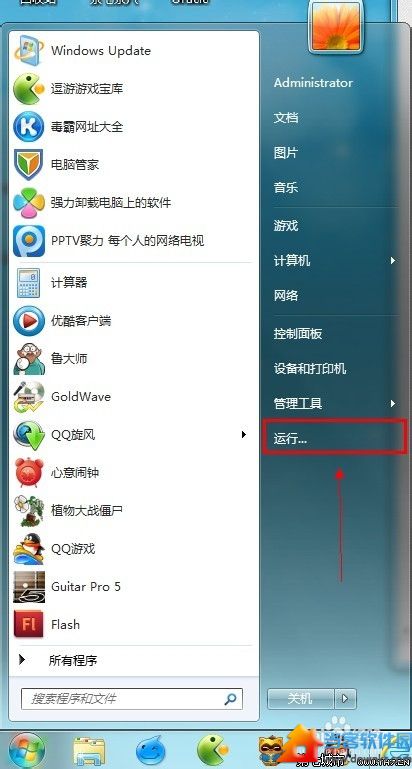Win7系统中查看和设置DNS地址的方法
2014-11-08
电脑教程
来自:
未知
|
为windows系统的初学者和想更加了解windows系统的童鞋提供一个小技巧 工具/原料 Win 7 系统一个. 勤劳的双手和肯转动的大脑. 方法/步骤 1、 首先进入系统, 然后点击桌面的开始菜单, 左键单击"运行..." 2、 在运行的窗口里面输入"cmd" 唤出命令行界面. 3、 在唤出的命令行界面中输入 "ipconfig /all" 意思是查看TCP/IP的所有相关配置. 4、这里就有DNS地址了, 顺便还能看到自己的IP地址等等信息. 我这里是无线网卡, 而大家一般可能都是 "本地连接" 请知悉 5、 接下来就是修改DNS地址的方法, 使用命令行修改容易出错, 所以给大家普及一个图形化修改的方法, 首先在右下角小电脑上点击右键选择"打开网络和共享中心" 我这里是无线网卡,大家的一般都是小电脑形状. 6、 在打开的窗口上左上角点击"更改适配器设置" 7、 在本地连接上点击鼠标右键选择"属性"选项.
8、 在IPv4上双击, 打开IPv4的属性窗口. 9、 接下来就可以在这里设置你的DNS系统啦, 那么, DNS的获取可以通过你的运营商如 "电信" 客服获知 END 注意事项 我这里是在无线网络环境下操作的, 所以跟网线接网卡的显示略有不同, 但大部分一样. |